Раздел: Документация
0 ... 20 21 22 23 24 25 26 ... 426 Изменение стиля отображения значков в окне инструментальных палитр 1Нажмите правую кнопку мыши в незаполненной части окна инструментальных палитр. Выберите "Параметры отображения". 2В диалоговом окне "Параметры отображения" выберите вариант отображения элементов, который требуется задать. Можно также изменять размер значков. 3В списке "Применить для" выберите "Палитра - текущая" или "Палитры - все". 4Нажмите "ОК". Изменение свойств инструментов Можно изменять свойства любого из инструментов на палитре. После создания инструмента на палитре его свойства можно изменять. К таким свойствам, например, относятся масштаб блока при вставке в чертёж и угол поворота образца штриховки. 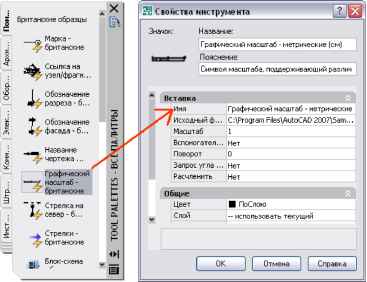 Для изменения свойств инструмента нажмите на нем правую кнопку мыши и в контекстном меню выберите пункт "Свойства объекта". Появляется диалоговое окно "Свойства инструмента". Это диалоговое окно содержит две категории свойств: Свойства вставки или образца. Свойства, относящиеся к управлению объектом, например масштаб, поворот и угол. Общие свойства.Отмена текущих настроек, относящихся к свойствам чертежа, например слой, цвет и тип линии. Можно сворачивать и разворачивать категории свойств, нажимая на кнопках со стрелками. Обновление значков инструментов Значки инструментов палитры, созданных из блоков, внешних ссылок или растровых изображений, не обновляются автоматически при изменении их описаний. При изменении описания блока, ссылки или растрового изображения можно обновить и значок. Для этого нажмите правую кнопку мыши на инструменте в палитре и выберите команду "Обновить изображение инструмента". Перед обновлением изображения инструмента чертёж необходимо сохранить. Другой способ заключается в удалении инструмента и последующей замене его с помощью модуля DesignCenter . Переопределения свойств инструментов В некоторых случаях бывает необходимо присвоить инструменту специфические переопределения свойств. Например, может возникнуть необходимость автоматического размещения штриховки на определённом слое, независимо от того, какой слой является текущим. Эта возможность помогает сэкономить время и уменьшить количество ошибок. С помощью диалогового окна "Свойства инструмента" можно переопределить любое свойство. Переопределение свойств слоя может повлиять на цвет, тип линий, вес линий, стиль печати и саму печать. Переопределение свойств слоя происходит следующим образом: Если слой отсутствует в чертеже, то он автоматически создается. Если слой отключён или заморожен, то он временно включается или размораживается. Вывод информации о свойствах инструмента из палитры 1На инструментальной палитре нажмите на инструменте правой кнопкой мыши. Выберите "Свойства". 2В диалоговом окне "Свойства инструмента", используя полосу прокрутки, просмотрите все свойства инструмента. Можно изменять размер диалогового окна с помощью мыши или сворачивать и разворачивать категории свойств, нажимая кнопку мыши на двойных стрелках рядом с их названиями. 3 Нажмите "ОК". Изменение свойства инструмента на палитре 1На инструментальной палитре нажмите на инструменте правую кнопку мыши. Выберите "Свойства". 2В диалоговом окне "Свойства инструмента" выберите свойство из списка и задайте новое значение. Свойства, перечисленные в категории "Вставка" или "Образец", задают такие специфические свойства объекта, как масштаб, поворот и угол. Свойства, перечисленные в категории "Общие", переопределяют настройки текущих свойств чертежа, таких как слой, цвет и тип линий. Свойство "Вспомогательный масштаб", заданное для инструмента-блока или образца штриховки, применяется при использовании данного инструмента вместо обычного его масштаба. Можно изменять размер диалогового окна с помощью мыши или сворачивать и разворачивать категории свойств, нажимая мышью на двойных стрелках рядом с их названиями. 3Нажмите "ОК". ПРИМЕЧАНИЕ Если для инструмента, имеющего подменю, задать изображение значка, название и пояснение, то они отображаются для каждого из инструментов подменю. Для восстановления стандартных изображений значка, названия и пояснения следует оставить незаполненными соответствующие текстовые поля диалогового окна "Свойства инструмента". Панель "Стандартная" Командная строка: ИНСТРПАЛВКЛ Обновление изображения инструмента-блока на инструментальной палитре 1На инструментальной палитре нажмите на инструменте правую кнопку мыши. 2Выберите "Обновить изображение инструмента". ПРИМЕЧАНИЕ Перед обновлением изображения инструмента чертеж необходимо сохранить. 0 ... 20 21 22 23 24 25 26 ... 426
|
